Cómo crear plantillas de Windows Journal y enviar diarios por correo electrónico
En este tutorial, cubriremos algunos temas más avanzados sobre Windows Journal , como crear sus propias plantillas, enviar sus notas como correos electrónicos y cómo verlas. Las instrucciones que se comparten se aplican tanto a Windows 7 como a Windows 8 , así que no dude en leer esta guía independientemente de la versión de Windows(Windows version) que esté utilizando.
Cómo hacer tus propias plantillas de Windows Journal(Windows Journal Templates)
En el primer tutorial, aprendió cómo hacer que las páginas y la escritura se vean como usted desea. Una vez que haya configurado la página a su gusto, puede guardarla como plantilla y reutilizarla(template and re-use) cuando lo desee.
Haga clic o toque el menú Archivo y seleccione (File)Guardar(Save) . Curiosamente, en este caso, Windows Journal no actúa como otros productos de Windows , donde Guardar como(Save As) en el menú Archivo le permite elegir el (File)tipo de documento(document type) .
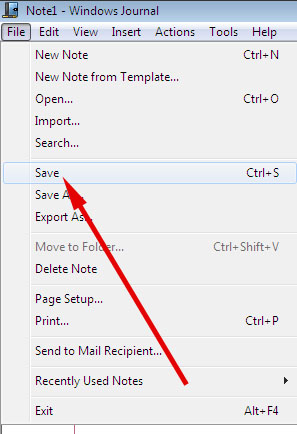
Verá un cuadro de diálogo (dialog box)Guardar como(Save As) . Elija la carpeta en la que desea guardar su plantilla y luego seleccione "Plantilla de Windows Journal (.jtp)"("Windows Journal Template (.jtp)") de la lista "Guardar como tipo"("Save as type") . En el cuadro Nombre de archivo(File name) , ingrese un nombre para su plantilla y luego toque Guardar(Save) .

A partir de ese momento, cuando desee utilizar esa plantilla, toque "File -> New Note from Template -> [your template name]" .
Cómo enviar sus diarios por correo electrónico
No es necesario que guarde sus creaciones de Windows Journal para usted. (Windows Journal)Puede enviarlos como correos electrónicos directamente desde Windows Journal , como un archivo adjunto gráfico o como texto convertido.
Asegúrese(Make sure) de tener configurado un programa de correo electrónico predeterminado. Si aún no lo ha hecho, consulte nuestras instrucciones completas para configurar los valores predeterminados: Cómo configurar sus programas predeterminados(Default Programs) en Windows 7 y Windows 8 . Windows Journal no puede enviar un correo electrónico si no encuentra un programa de correo electrónico para enviar.
Además, asegúrese de que su destinatario pueda leer los documentos de Windows Journal si planea enviarlos en formato Journal . Este formato es propietario y ningún otro programa lo importará. Microsoft proporciona un visor de Journal aquí: Microsoft Windows Journal Viewer 1.5 . Tenga en cuenta, sin embargo, que este es un programa más antiguo y no fue diseñado originalmente para usarse en versiones de Windows más nuevas que XP. Además, no hay visor para sistemas operativos que no sean de Microsoft.
Para enviar una nota de Windows Journal como archivo adjunto de correo electrónico en formato gráfico, abra la nota que desea enviar y luego toque el menú Archivo y elija (File)"Enviar a destinatario de correo"("Send to Mail Recipient") .
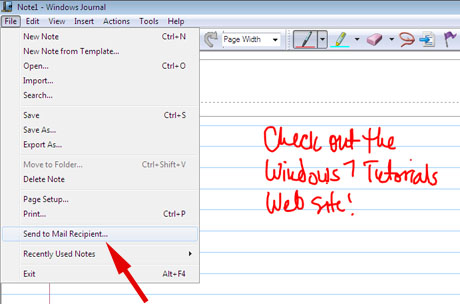
Se le preguntará qué tipo de archivo desea adjuntar. Las opciones son Nota de diario, Página web(Journal note, Web page) o "Imagen en blanco y negro.tif"("Black and white.tif image") . Windows Journal explica lo que sucede con cada elección. Si sabe que su destinatario usa Windows 7 Home Premium o superior, Windows 8 o Windows 8.1, también tendrá Windows Journal , incluso si no tiene una tableta o un dispositivo de entrada de lápiz y tableta(tablet computer or pen-and-tablet input device) , y ser capaz de abrir su archivo. Si no está seguro, la página web(Web page) sería una mejor opción, porque cada computadora viene con un navegador de algún tipo. A pesar de lo que dice la caja, Internet Explorerno es necesario para abrir esas imágenes, pero es posible que se muestren de forma ligeramente diferente en otros navegadores. El destinatario solo podrá leer su archivo, no editarlo.
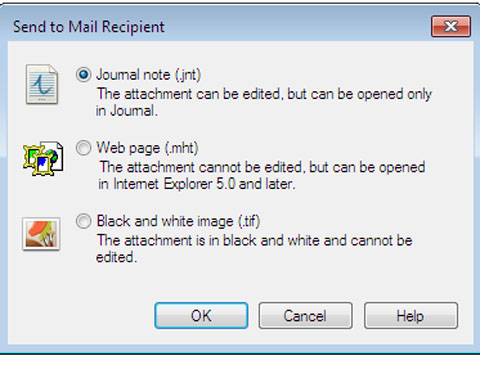
Ahora, tal vez esas opciones no funcionen para su destinatario, o no desee enviar un archivo gráfico, ya que tienden a ser mucho más grandes que el texto. Windows Journal le permite enviar su nota como texto en un correo electrónico.
Para enviar el correo electrónico como texto, recuerde cómo convertimos la escritura a mano en texto en nuestro primer tutorial: haga clic o toque la Herramienta de selección(Selection Tool) , arrastre un cuadro de texto(text box) alrededor del texto que desea enviar, luego haga clic o toque el menú Acciones y luego (Actions)"Convertir selección". al correo electrónico"("Convert Selection to Email") . Tendrás la oportunidad de corregir errores.
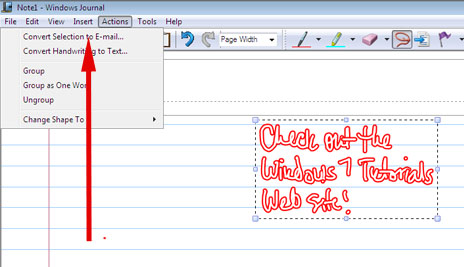
Una vez que esté satisfecho, haga clic o toque Convertir(Convert) y su correo electrónico se abrirá con el texto en un nuevo mensaje listo para ser enviado.
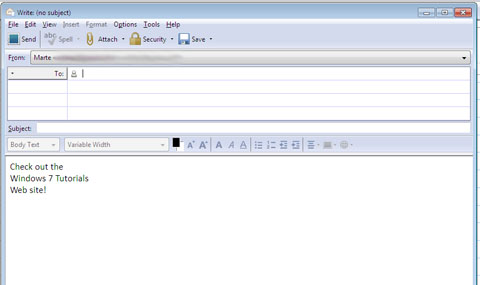
Algo nuevo en Windows 8 y Windows 8 .1
Dado que Windows 8 y 8.1 se diseñaron teniendo en cuenta las tabletas y las computadoras con pantalla táctil, y las tabletas Surface vienen con un lápiz, Microsoft reconoció que las personas podrían encontrar estos dispositivos muy útiles para tomar notas escritas a mano en clase, reuniones, etc. Aunque su escritura a mano no se convierte inmediatamente en texto en la pantalla como lo hace en el Panel de entrada de la tableta(Tablet Input Panel) , Windows Journal reconoce la escritura a mano en segundo plano y crea un índice de sus notas. Si desea encontrar una nota específica más adelante, use la función Buscar archivos(Search Files) de la barra Accesos (Charms bar)y escriba(feature and type) en una palabra significativa. Encontrará su nota y luego podrá tocarla para mostrarla en Windows Journal en la pantalla.
Windows Journal : escriba(Write) , dibuje(Draw) , comuníquese(Communicate) y más
Windows Journal es una herramienta versátil para personas que tienen tabletas o computadoras con pantalla táctil, o un dispositivo de entrada de lápiz y tableta(tablet input device) . Tiene características que pueden ser utilizadas por casi cualquier persona, incluso con un mouse o trackball(mouse or trackball) , y cuando llega al fondo, es incluso divertido. ¿Quién no ha querido garabatear en un documento o resaltar partes importantes? Y luego todas esas marcas se pueden borrar instantáneamente, sin dejar rastro. De hecho, puede escribir correos electrónicos en lugar de escribirlos y crear sus propias pequeñas obras maestras artísticas. Definitivamente me gusta el Windows Journal , aunque Microsoft no le ha prestado mucha atención en los últimos años.
Related posts
Cómo crear notas y dibujos básicos con Windows Journal
Escritura a mano en la computadora: todo sobre el panel de entrada de Windows Journal y tabletas
Configurar las plantillas de visualización de Windows Explorer para bibliotecas
Cómo abrir, desmontar o adjuntar permanentemente un VHD file en Windows 10
Cómo cambiar el idioma en Firefox en Windows and Mac
God Mode en Windows 11 vs. Windows 10 vs. Windows 7
5 maneras de hacer doble clic con un solo clic en Windows
Cómo imprimir un artículo sin anuncios en todos los navegadores principales
12 consejos sobre cómo buscar en Windows 10
Cómo cambiar la carpeta view template en Windows 10's File Explorer
5 maneras de subir archivos a Google Drive
5 maneras de crear una nueva carpeta en Windows
Cómo cambiar el search engine en Chrome para Windows, MacOS, Android, y iOS
Cómo ejecutar comandos de File Explorer en Windows 10
Cómo seleccionar varios archivos en Windows
Cómo cambiar entre CMD and PowerShell en Windows Terminal
Fix problem: Drag and drop no funciona en Windows
Cómo usar el Windows 10 Your Phone app con teléfonos inteligentes Android
Cómo abrir File Explorer and Windows Explorer: 12 maneras
Cómo PIN a Start Menu IN Windows 10: la guía completa
